Excel 스프레드시트에 Outlook 연락처의 복사본을 저장하시겠습니까? 간단한 방법으로 Outlook 연락처를 Excel로 내보내는 방법을 알아보세요.
MS Outlook은 Microsoft의 이메일 클라이언트입니다. MS Office와 함께 제공되지만 Microsoft 365 제품군의 일부로 웹에서 사용할 수도 있습니다. 다른 이메일 응용 프로그램과 마찬가지로 연락처 관리 시스템도 함께 제공됩니다. 이 기능을 사용하여 Outlook은 사용자와의 통신에 사용되는 전자 메일 주소를 저장합니다.
또한 이름, 주소, 회사 주소, 전화번호 및 팩스 번호와 같은 추가 정보를 저장합니다. 뿐만 아니라 Outlook 연락처는 주소를 체계적으로 유지합니다.
이제 Outlook 주소록 데이터를 다른 용도로 사용하거나 다른 사람과 공유하려는 경우 연락처가 기본 파일 형식 PST로 저장되어 있으면 불가능합니다. Excel과 같은 편리한 형식으로 연락처를 전송해야 합니다.
Outlook 연락처를 Excel로 내보내는 방법을 알려 드리겠습니다. 하지만 해당 부분으로 이동하기 전에 Outlook에서 Excel로 연락처를 내보내야 하는 이유를 알아보겠습니다.

Excel과 같은 다른 형식으로 연락처를 마이그레이션하는 주요 목적은 다른 플랫폼에서 사용하는 것입니다. Outlook 사용을 종료하고 다른 이메일 클라이언트로 전환하려는 경우 연락처를 Excel로 이동하여 다른 플랫폼에서도 연락처와 계속 통신할 수 있습니다.
여러 Outlook 사용자의 연락처 데이터를 수집하고 주소의 중앙 호흡기를 만드는 것이 이 데이터 내보내기의 또 다른 이유입니다. 귀사에서 신제품을 출시하거나 연말 세일을 한다고 가정해 보십시오.
최대 수의 사람들에게 이러한 제안에 대해 알리려면 사무실 직원의 모든 연락처에 홍보 이메일을 보내야 합니다. 각 직원의 개별 연락처에 이메일을 보내는 것은 어려운 작업이 될 것입니다. 대신 모든 주소가 포함된 중앙 연락처 목록을 만들고 마케팅 팀을 통해 이메일을 보낼 수 있습니다.
또한 Excel은 데이터 필터링, 분류 및 구성을 위한 완벽한 소프트웨어입니다. 이를 통해 사용자는 최소한의 노력으로 쉽게 데이터를 검색하고 수집할 수 있습니다. 영업, 마케팅 또는 지원 팀이 Outlook 주소록 데이터를 사용하려면 Excel 스프레드시트로 전송해야 합니다.
또한 읽으십시오:Outlook 365에서 이메일 메시지를 회수하는 방법
Windows 컴퓨터에서 MS Outlook 응용 프로그램을 사용하는 경우 Outlook 연락처를 MS Excel로 내보내는 방법은 다음과 같습니다.
- 열려 있는 MS 아웃룩.
- 를 클릭하십시오 파일 에서 탭 뛰어나다 리본 메뉴.
- 왼쪽 패널에서 선택 열기 및 내보내기.
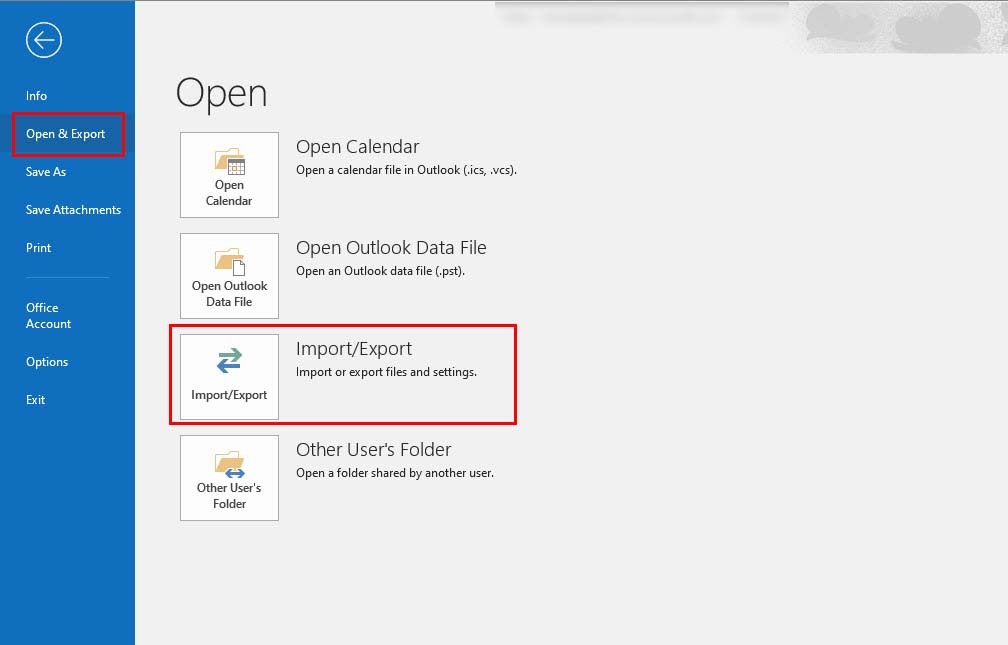
- 선택 수입 수출 상.
- 가져오기 및 내보내기 마법사 화면에 나타납니다.
- 선택하다 내보내다 파일을 클릭하기 전에 다음 단추.
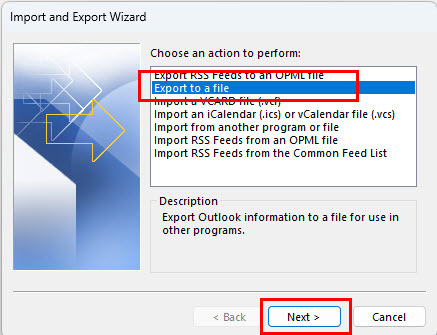
- 없을 겁니다 .XLSX 옵션을 사용할 수 있습니다. 그래서 선택 쉼표로 구분된 값 때리기 전에 다음.
- 다음으로 트리 구조 의 아웃룩 PST 파일. 위 또는 아래로 스크롤하여 콘택트 렌즈 옵션.
- 선택하다 콘택트 렌즈 그리고 클릭 다음.
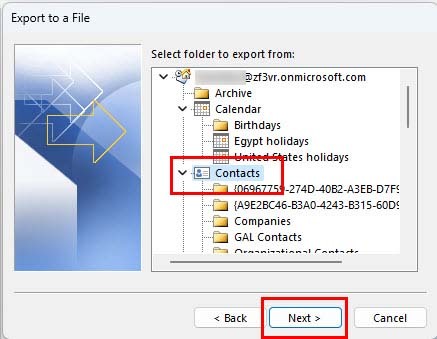
- 클릭 검색 결과 파일의 대상 폴더를 선택합니다.
- 딸깍 하는 소리 다음. 확인하십시오 폴더에서 연락처 내보내기: 연락처 확인란이 선택되어 있습니다.
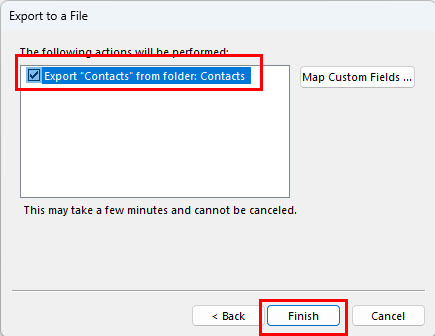
- 다음을 선택할 수도 있습니다. 사용자 정의 필드 매핑 … 버튼을 클릭하여 소스 및 출력 파일의 사용자 정의 필드를 매핑합니다.
- 클릭 마치다에 연락처가 저장됩니다. CSV 파일 형식. 마이그레이션 시간은 연락처 및 값의 수에 따라 다릅니다.
- 이제 파일이 저장된 폴더로 이동합니다.
- 더블 클릭 MS Excel에서 파일을 엽니다.
- 메뉴 표시줄 바로 아래에 대한 경고가 표시됩니다. 가능한 데이터 손실.
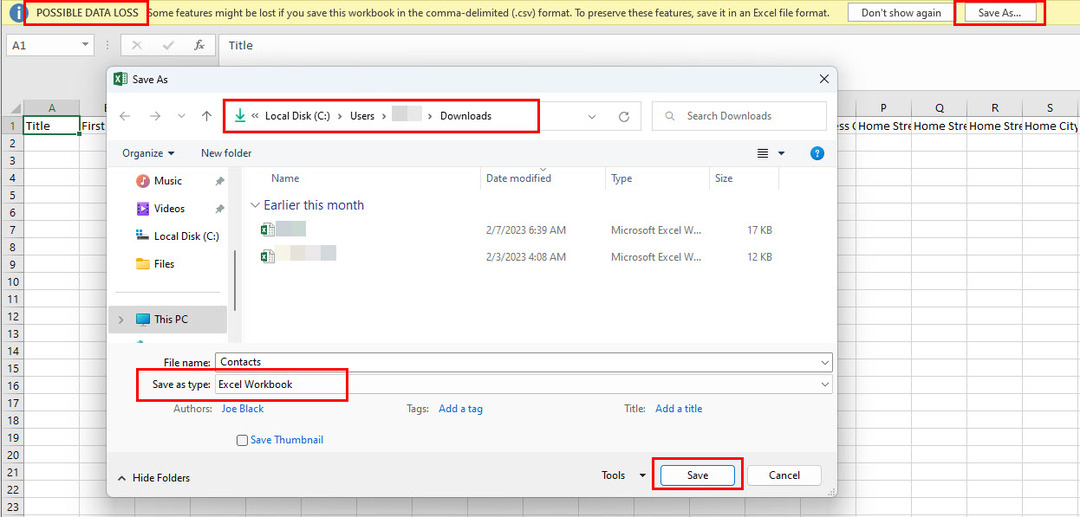
- 클릭 다른 이름으로 저장 …
- 파일을 다른 형식으로 저장하기 위한 또 다른 마법사가 나타납니다.
- 로부터 유형으로 저장 드롭다운 메뉴에서 선택 엑셀 워크북. Excel 버전은 다를 수 있습니다.
- 클릭 구하다, 파일이 저장됩니다 XLS 형식.
- 이제 형식 문제나 데이터 손실 가능성 없이 Excel에서 해당 파일을 사용할 수 있습니다.
또한 읽으십시오:Outlook에서 부재 중 회신을 설정하는 방법
Outlook 웹 사용자는 다음 단계를 수행하여 연락처를 Excel 지원 CSV 형식으로 내보낼 수 있습니다.
- 열려 있는 시야 귀하의 브라우저에서.
- 클릭 사람들 왼쪽에서.
- 기본적으로 모든 연락처가 선택됩니다.
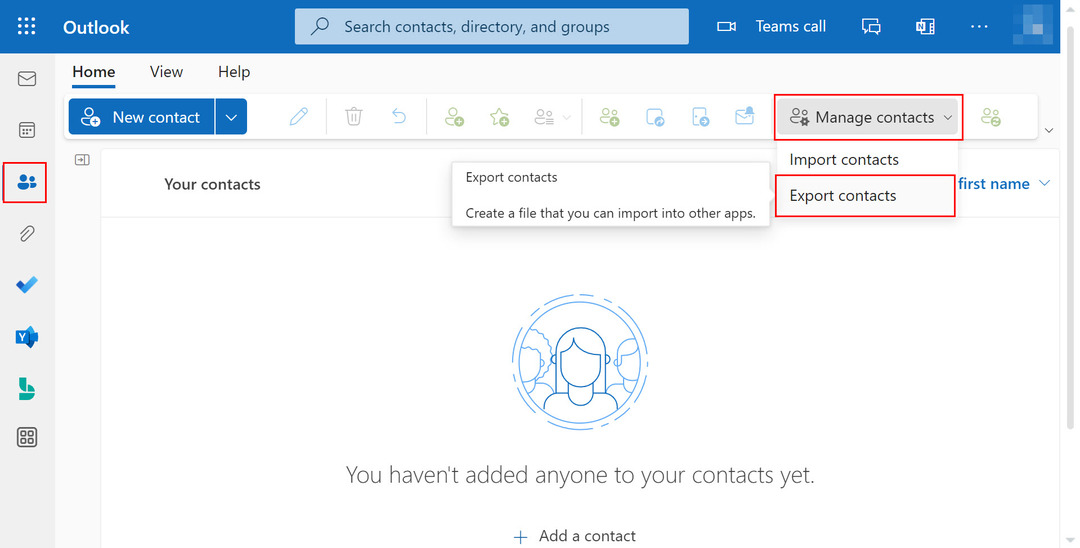
- 클릭 연락처 관리 오른쪽 상단에서 선택 연락처 내보내기.
- 에 연락처 내보내기 창, 당신은 선택할 수 있습니다 모든 연락처 을 클릭하고 내보내다 단추.
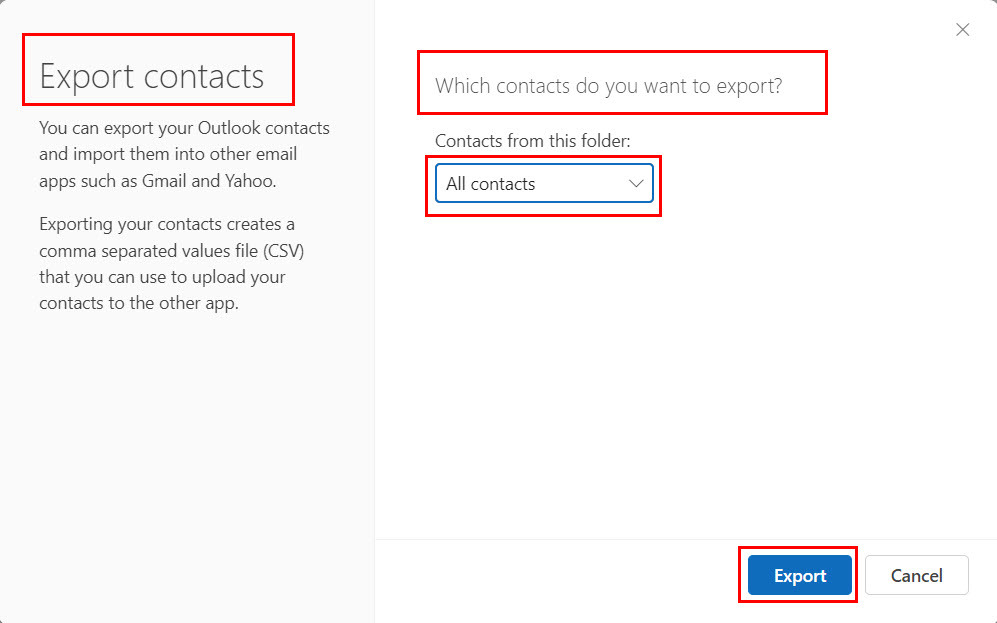
- Outlook 웹 앱은 컴퓨터에 CSV 파일을 다운로드합니다. 다운로드 폴더.
- Excel에서 열려면 두 번 클릭하십시오.
- 당신이 얻을 경우 가능한 데이터 손실 경고, 클릭 다른 이름으로 저장…
- 에서 유형으로 저장 드롭다운 메뉴에서 선택 엑셀 워크북 또는 Excel xx-xxxx 통합 문서, 어디 더블 엑스 그리고 xxxx 다른 버전의 Microsoft Excel 파일 시스템을 제안합니다.
- 클릭 구하다 이 파일을 Excel 지원 파일 형식으로 저장합니다.
Outlook 연락처는 개인 및 비즈니스 영역에서 매우 중요합니다. 다른 용도로 연락처를 사용해야 할 수 있으며 Outlook에 저장해도 도움이 되지 않습니다.
이러한 이유로 Outlook 연락처를 Excel로 내보내는 방법을 알아야 합니다. 정교한 스프레드시트 애플리케이션이기 때문에
Outlook에서 Excel로 연락처를 내보내려는 이유와 제가 논의한 방법이 얼마나 효율적이었는지 댓글에 알려주세요. 소셜 미디어나 개인 공유를 통해 이 기사를 친구들에게 퍼뜨리세요.
Outlook에 관심이 있다면 다음을 읽을 수 있습니다. 이메일 알림 상자를 활성화 또는 비활성화하는 방법 또는 Outlook 이메일 보기가 변경됨.